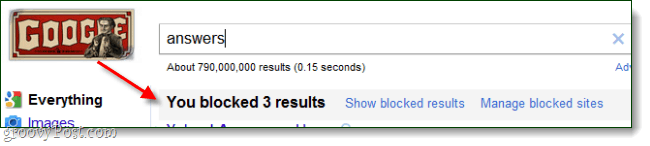Come convertire righe in colonne in Fogli Google
Fogli Di Google Google Eroe / / June 14, 2021

Ultimo aggiornamento il

Modifica il layout del foglio di calcolo in modo rapido e semplice con la funzione di trasposizione. Ecco come convertire le righe in colonne in Fogli Google.
Quando crei un foglio di calcolo, a volte ti rendi conto che i dati sarebbero formattati meglio in modo diverso. E mentre è bello saperlo prima di iniziare a inserire i tuoi dati, non sempre succede così.
Puoi impostare diverse colonne solo per scoprire; sarebbero più adatti come righe o viceversa. Proprio come la funzione di trasposizione in Microsoft Excel, Fogli Google ti offre la stessa opzione. Ciò ti consente di convertire facilmente le righe in colonne o viceversa.
Converti righe e colonne in Fogli Google
Utilizzerai lo stesso processo in Fogli Google per convertire le righe in colonne come le colonne in righe. Quindi, accedi a Fogli, apri la cartella di lavoro e scegli il foglio che desideri utilizzare.
- Seleziona le celle che vuoi trasporre. Puoi farlo facilmente selezionando la prima cella e poi trascinando il resto.
- Fare clic con il tasto destro e scegliere copia o clicca modificare > copia dal menù.
- Seleziona la cella in cui desideri posizionare i dati convertiti.
- Fare clic con il tasto destro o fare clic modificare dal menù. Scegliere Incolla speciale > Incolla trasposto.
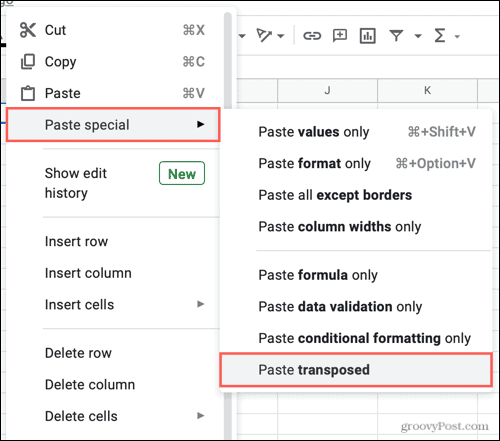
Dovresti quindi vedere i tuoi dati capovolti nel nuovo layout. Per questo how-to, abbiamo convertito le righe in colonne, come mostrato nello screenshot qui sotto.

Rimuovi i dati originali
Ora che hai convertito le righe in colonne o viceversa, hai ancora i dati originali al loro posto. Quindi, anche se usi l'azione Taglia invece di Copia nel passaggio 2 sopra, quei dati rimangono. Ma puoi rimuoverlo facilmente eliminando i dati nelle celle o rimuovendo quelle colonne.
- Seleziona le celle contenenti i dati originali e premi il tuo Elimina chiave.
- Seleziona le colonne trascinandole. Fare clic con il pulsante destro del mouse o fare clic sulla freccia accanto all'intestazione di una colonna e selezionare Elimina le colonne X – X.
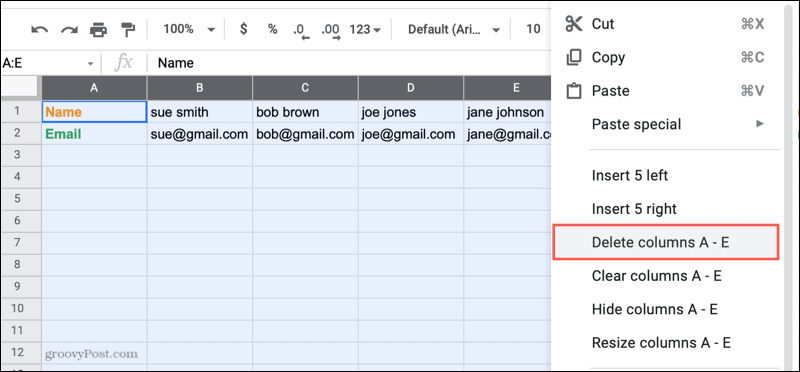
A seconda di dove hai incollato i dati trasposti, potresti anche essere in grado di rimuovere le righe. Assicurati solo che i tuoi dati convertiti non siano interessati.
- Seleziona le righe trascinandole, fai clic con il pulsante destro del mouse e seleziona Elimina le righe X – X.
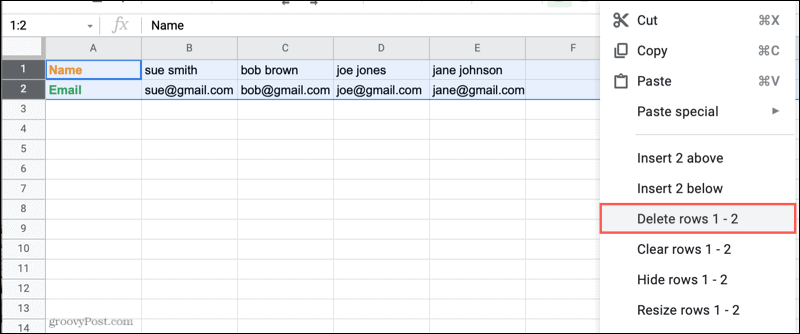
Mancia: Se elimini accidentalmente i dati, premi il pulsante Disfare pulsante sul lato sinistro della barra degli strumenti. Puoi fare clic continuamente sul pulsante per annullare ogni ultima azione in ordine.
Fai in modo che il layout di Fogli Google funzioni per te
Non devi essere bloccato con il layout che selezioni quando crei per la prima volta il foglio di calcolo. Con funzioni utili come la trasposizione, puoi convertire facilmente righe e colonne per visualizzare e lavorare al meglio con i tuoi dati.
Per argomenti correlati quando si lavora sui fogli di calcolo, dai un'occhiata a come bloccare, nascondere o raggruppare colonne e righe o come ottenere le statistiche delle colonne in Fogli Google.
Come cancellare la cache, i cookie e la cronologia di navigazione di Google Chrome
Chrome fa un ottimo lavoro di memorizzazione della cronologia di navigazione, della cache e dei cookie per ottimizzare le prestazioni del browser online. Il suo è come...
Corrispondenza dei prezzi in negozio: come ottenere i prezzi online durante gli acquisti nel negozio
Acquistare in negozio non significa dover pagare prezzi più alti. Grazie alle garanzie di abbinamento prezzo, puoi ottenere sconti online mentre fai acquisti in...
Come regalare un abbonamento Disney Plus con una carta regalo digitale
Se ti è piaciuto Disney Plus e vuoi condividerlo con altri, ecco come acquistare un abbonamento regalo Disney+ per...
La tua guida alla condivisione di documenti in Google Documenti, Fogli e Presentazioni
Puoi collaborare facilmente con le app basate sul Web di Google. Ecco la tua guida alla condivisione in Documenti, Fogli e Presentazioni Google con le autorizzazioni...